Heim >Mobiles Tutorial >iPhone >So verwenden Sie die iOS17-Tagebuch-App auf Ihrem iPhone
So verwenden Sie die iOS17-Tagebuch-App auf Ihrem iPhone
- WBOYWBOYWBOYWBOYWBOYWBOYWBOYWBOYWBOYWBOYWBOYWBOYWBnach vorne
- 2024-02-05 12:06:251417Durchsuche
Apple bringt die mit Spannung erwartete Journal-App in iOS 17.2 auf den Markt. Bei dieser neuen App fragen Sie sich vielleicht, wie Sie sie verwenden sollen, aber machen Sie sich keine Sorgen. In dieser Anleitung stelle ich Ihnen die Journal-App für iOS 17 vor und wie Sie sie auf Ihrem iPhone verwenden.
Was ist die Tagebuch-App in iOS 17?
In iOS 17.2 ermöglicht die Tagebuch-App Benutzern das Erstellen und Bearbeiten von Tagebucheinträgen, einschließlich Text, Fotos, Musik, Aufnahmen und mehr. Im Vergleich zu anderen Journaling-Apps ist Journal mehr als nur ein Ort zum Aufzeichnen Ihrer Gedanken.
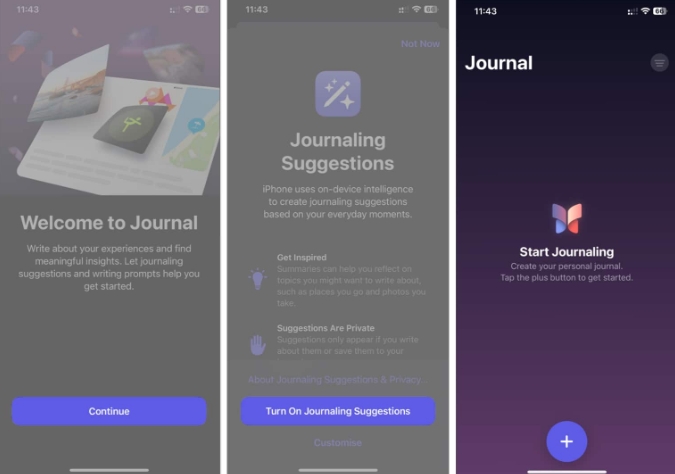
Darüber hinaus lässt sich Journal in die Lernfunktion auf dem iPhone integrieren, um personalisierte Empfehlungen für das beste Journaling-Erlebnis bereitzustellen. Darüber hinaus unterstützt die Tagebuch-App Face ID oder Touch ID, sodass Sie sich keine Sorgen machen müssen, dass jemand einen Blick auf Ihre Tagebucheinträge wirft.
Die Journal-App für iOS 17 bietet eine Vielzahl von Funktionen. Hier ein kurzer Überblick darüber:
Sie erhalten Schreibaufforderungen basierend auf Ihren täglichen Aktivitäten, Fotos, Musik und mehr, aus denen Sie auswählen können, um Inspiration für Ihr Schreiben zu erhalten Ein guter Anfang. Mit Journal können Sie bestimmte Einträge mit Lesezeichen versehen, um sie später schnell wiederzufinden. Sie können vorgeschlagene Momente speichern oder sie aus verschiedenen Apps (wie Musik, Podcasts, Websites, Nachrichtenartikel usw.) über das Freigabeblatt hinzufügen, um sie später zu schreiben. Sie legen einen Zeitplan fest, der Sie an das Tagebuch erinnern soll, beispielsweise zu Beginn oder am Ende des Tages. Dies wird dazu beitragen, konsistente Gewohnheiten zu schaffen.Die Journal-App ist derzeit auf dem iPhone mit iOS 17.2 Beta 1 verfügbar. Die öffentliche Betaversion und der Start dürften in den kommenden Wochen erfolgen. Darüber hinaus hat Apple eine Tagebuchvorschlags-API für Drittentwickler veröffentlicht, um Tagebuchvorschläge in ihren Apps zu ermöglichen.
Da Sie nun alles über die Tagebuch-App auf iOS 17 wissen, können Sie mit dem Erstellen von Einträgen beginnen. Befolgen Sie die nachstehenden Anweisungen, um einen Eintrag in der Journal-App zu erstellen.
So geben Sie Einträge in der Journal-App auf dem iPhone ein
Öffnen Sie die Journal-App auf dem iPhone. Klicken Sie unten auf die Plus-Schaltfläche (+). Wählen Sie aus empfohlenen Momenten oder wählen Sie die Option „Neuer Eintrag“. Es öffnet sich eine neue Schreibseite, auf der Sie mit dem Schreiben Ihres Eintrags beginnen können. Sie können auch Fotos aus Ihrer Galerie/Kamera einfügen und Ihren Einträgen Sprachnotizen und Standorte hinzufügen. Klicken Sie nach dem Schreiben auf „Fertig“, um Ihren Eintrag zu speichern.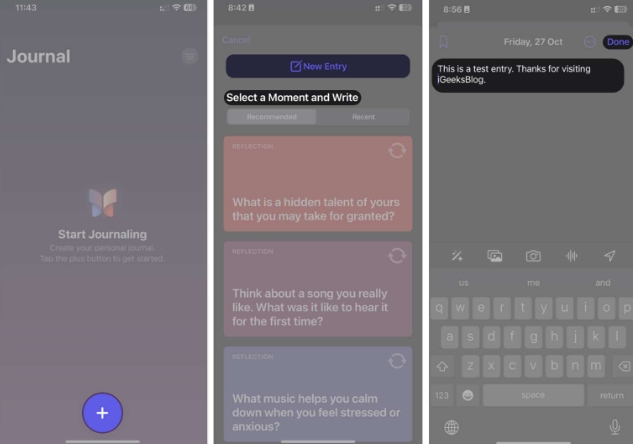
Einträge bearbeiten, mit Lesezeichen versehen oder löschen
Nach dem Speichern sehen Sie Ihren Eintrag auf der Startseite der Tagebuch-App. Sie können das Dreipunktsymbol neben einem Eintrag gedrückt halten oder darauf tippen, um ihn zu bearbeiten, mit einem Lesezeichen zu versehen oder zu löschen.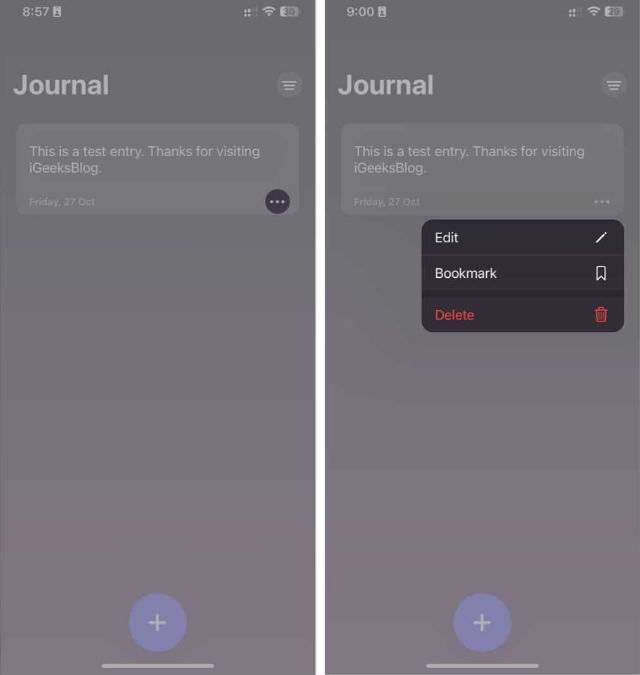
So sperren Sie die Journal-App auf dem iPhone
Sobald Sie mit der Eingabe von Einträgen in der Journal-App auf dem iPhone beginnen, möchten Sie wahrscheinlich nicht, dass jemand Ihre privaten Einträge sieht. Glücklicherweise bietet Apple uns die Möglichkeit, das Journal mit Face ID oder Touch ID zu sperren.
Öffnen Sie die Einstellungen-App auf Ihrem iPhone. Wählen Sie eine Zeitschrift aus. Klicken Sie auf die Option „Tagebuch sperren“ → geben Sie Ihr Passwort ein, wenn Sie dazu aufgefordert werden. Sperroption aktivieren → Geben Sie bei Aufforderung Ihr Passwort erneut ein.Sobald der Vorgang abgeschlossen ist, wird Face ID oder Touch ID auf Ihrem iPhone aktiviert. Darüber hinaus sehen Sie die Option „Passwort erforderlich“, mit der Sie eine Dauer festlegen können, nach der sich die Tagebuch-App selbst sperrt.
Beginnen Sie jetzt mit dem Journaling mit der Tagebuch-App!
Ein Tagebuch zu schreiben ist eine tolle Angewohnheit, die es dir ermöglicht, Erinnerungen an deinen Alltag noch einmal Revue passieren zu lassen. Die Journal-App für iOS 17 von Apple ist ein Schritt in die richtige Richtung und kann Menschen dabei helfen, gute Gewohnheiten zu entwickeln. Wenn Sie die Betaversion von iOS 17.2 nicht ausführen möchten, aber dennoch ein Tagebuch führen möchten, können Sie eine aus unserer Liste der besten Journal-Apps für das iPhone auswählen.
Ich hoffe, Sie haben anhand dieser Anleitung verstanden, wie die iOS 17-Tagebuch-App funktioniert und wie Sie die App aufrufen und sperren. Allerdings habe ich noch nicht alle Funktionen der Journal-App entdeckt, also behalten Sie diese Anleitung im Auge, während ich sie aktualisiere.
Das obige ist der detaillierte Inhalt vonSo verwenden Sie die iOS17-Tagebuch-App auf Ihrem iPhone. Für weitere Informationen folgen Sie bitte anderen verwandten Artikeln auf der PHP chinesischen Website!
In Verbindung stehende Artikel
Mehr sehen- So importieren Sie Fotos vom iPhone auf ein neues Telefon
- Schritte zum Aktivieren des Standby-Modus von iOS 17 auf dem iPhone
- iOS 17: So steuern Sie, welche Apps auf Ihre Fotos zugreifen können
- Welche Probleme gibt es mit iOS 17 Beta 3? Kann iOS17beta3 aktualisiert werden?
- Entdecken Sie die versteckten Funktionen von iOS17: SMS-Bestätigungscodes automatisch löschen, inklusive Einrichtungsanleitung!

